MKV 是一种无损视频容器格式,用于存储音频、视频和字幕。然而,MKV 文件通常占用大量存储空间。为了保持视频质量,可以使用标准蓝光播放器播放高质量的 MKV 文件。或者,MKV 视频文件需要刻录到蓝光光盘。本教程将介绍最佳方法并演示具体步骤。
您可以先查看此表来了解基本功能。
| 软件 | 支持的系统 | 实时预览 | 快速燃烧/加速 | 自定义菜单 | 视频编辑 |
| 蒂帕德蓝光创作者 | 视窗 | √ | GPU加速 | √ | √ |
| Mac Finder | 苹果系统 | ×(仅限文件结构) | × | × | × |
| 图片烧录 | 视窗 | × | √(取决于驱动器) | × | × |
| Leawo 蓝光制作器 | Windows / macOS | √ | 硬件加速 | √ | √ |
| iSkysoft Creator | Windows / macOS | √ | ×(无明显加速) | √ | √ |
第 1 部分:如何使用 Professional Creator 将 MKV 刻录到蓝光
如前所述,MKV 用于存储高质量视频。为了保护和提升视频质量,在将 MKV 刻录到蓝光光盘时,您需要一个强大的工具。Tipard Blu-ray Creator 是最好的蓝光播放工具之一。
最佳 MKV 到蓝光刻录机
◆ 一键将 MKV 文件写入蓝光光盘。
◆ 使用AI技术保护刻录蓝光后的视频质量。
◆ 支持几乎所有流行的视频格式,包括MKV。
◆ 自定义菜单,包含丰富的菜单模板。
以下是将 MKV 文件刻录到蓝光光盘上的步骤:
第1步加载 MKV 视频
将最佳 MKV 转蓝光刻录机安装到您的 PC 上后,即可启动它。 Mac 上还有另一个版本。前往 添加文件 菜单,然后按照说明添加要刻录到蓝光光盘上的 MKV 视频文件。

第2步编辑菜单
视频加载后,您将在主界面看到缩略图。在这里,您可以编辑和剪辑视频,以及调整字幕和音轨。
接下来,找到右侧面板并切换到 菜单选项卡。然后,您将看到菜单编辑器窗口。选择合适的模板,您可以替换背景图片和音乐、自定义标题等等。满意后,点击 保存 按钮进行确认。

第 3 步将 MKV 刻录为蓝光
将一张空白蓝光光盘插入连接到电脑的蓝光驱动器。从软件底部的“目标”菜单中选择光盘。然后设置 体积标识, 份数, 和 类型 相应的选项。准备好后,请单击 创建 按钮开始将 MKV 文件刻录到蓝光光盘。如果您刻录多个长视频,可能需要一段时间,但内置的硬件加速可以有效优化性能。

第 2 部分:如何使用 Mac Finder 将 MKV 刻录到蓝光
用户可以在 Mac 上使用 Finder 应用将 MKV 文件写入蓝光光盘,但它只能创建数据光盘,而不能创建可播放的蓝光光盘。因此,您还需要一个应用在 MacBook 上完成此任务。TsMuxer 是一款免费工具,用于将 MKV 文件合并到蓝光 ISO 映像中,以便您将其刻录到蓝光光盘。
- 优点
- 作为系统内置软件,它最适合 macOS。
- 步骤很简单,仅适用于数据备份。
- 缺点
- 无法创建或自定义导航菜单。
- MKV 文件格式和编码可能与蓝光播放器不兼容。
- 缺乏编辑功能。
第1步在 Mac 上安装免费的 MKV 到蓝光转换器应用程序并启动它。
第2步点击 添加 旁边的按钮 输入文件 面板并加载所需的 MKV 文件。
第 3 步前往 输出 部分,然后选择 蓝光ISO 或者 蓝光文件夹。接下来,按 浏览 按钮并选择保存蓝光文件的位置。
第四步最后,点击 开始混合 按钮将 MKV 转换为蓝光。完成后,您还需要使用额外的应用程序将文件刻录为蓝光光盘。

第 3 部分:如何使用 ImgBurn 将 MKV 刻录到蓝光
ImgBurn 是一款免费软件,任何人都可以免费下载。它适用于 Windows 95 到 Windows 10 系统。这款 MKV 转蓝光刻录机的优点之一是便携性。换句话说,下载后即可直接使用,无需在磁盘上安装任何程序。
- 优点
- 专业、免费的刻录工具。
- 操作步骤比较简单。
- 缺点
- 它不提供高级输出设置或视频调整。
- 刻录速度相对较慢,用户界面不够简洁。
- 无法创建自定义菜单。
第1步在您的 PC 上下载并启动免费的 MKV 到蓝光转换器。然后将空白蓝光光盘插入内置或外置蓝光驱动器。
第2步选择 将文件/文件夹写入光盘 主界面中的模式。打 添加 图标在 来源 区域,然后打开要刻录到光盘上的 MKV 视频文件。

第 3 步拉下 目的地 如果没有自动检测到光盘,请选择蓝光光盘。

第四步找到右侧面板,转到 设备 选项卡,然后设置 写入速度 根据你的情况。切换到 选项 选项卡,然后设置 文件系统 作为 UDF。接下来,前往 标签 选项卡并设置 体积标识 蓝光光盘的。
第 5 步最后,点击 烧伤 图标位于左下角。出现提示时,检查 内容类型 并点击 好的 开始使用 ImgBurn 将 MKV 文件刻录到蓝光光盘。
第 4 部分:使用 Leawo 快速将 MKV 刻录到蓝光
您还可以使用 Leawo Blu-ray Creator 将 MKV 刻录到蓝光光盘。除了 MKV 之外,它还支持 180 多种格式。它提供 40 多个免费的光盘模板和菜单,允许您在一定程度上自定义播放菜单,方便使用。对于需要一站式编辑的用户,它提供了 2D 到 3D 的转换功能和其他基本的编辑工具。
- 优点
- 支持多种系统。
- 内置简单的编辑功能,例如裁剪、旋转视频和添加字幕。
- 刻录前预览蓝光菜单和效果。
- 缺点
- 刻录的文件大小有限制。
- 整个高清视频转码和刻录过程非常耗时。
第1步启动创建器,点击 烧伤, 选择 蓝光,然后导入您的 MKV 视频。
第2步您可以在右侧自定义蓝光菜单,并在左下角调整参数。
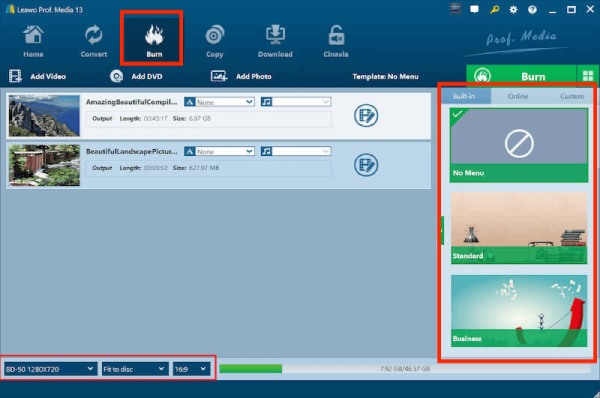
第 3 步点击绿色 烧伤,它将开始刻录您的 MKV 文件。
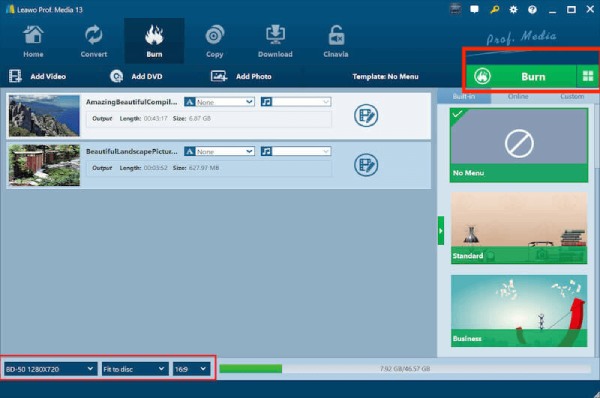
第 5 部分:使用 iSkysoft DVD Creator 将 MKV 刻录到蓝光
iSkysoft 也是一款适用于 Windows 和 Mac 系统的 MKV 刻录蓝光光盘工具。它支持刻录各种格式的视频,包括 MP4、AVI、MOV 和 MKV。它内置菜单模板,允许您自定义背景、音乐、按钮和文本。所有这些功能都使新手用户也能轻松完成蓝光光盘刻录任务。
- 优点
- 多种输出选项包括刻录到蓝光光盘、创建 ISO 文件或创建文件夹。
- 还提供视频编辑功能。
- 缺点
- GPU 加速没有得到明确优化,因此刻录大文件的速度会稍微慢一些。
- 缺乏精致的菜单设计。
第1步启动软件并点击 创建 DVD 视频光盘。然后,单击 添加图片或视频 并导入您的 MKV 视频。
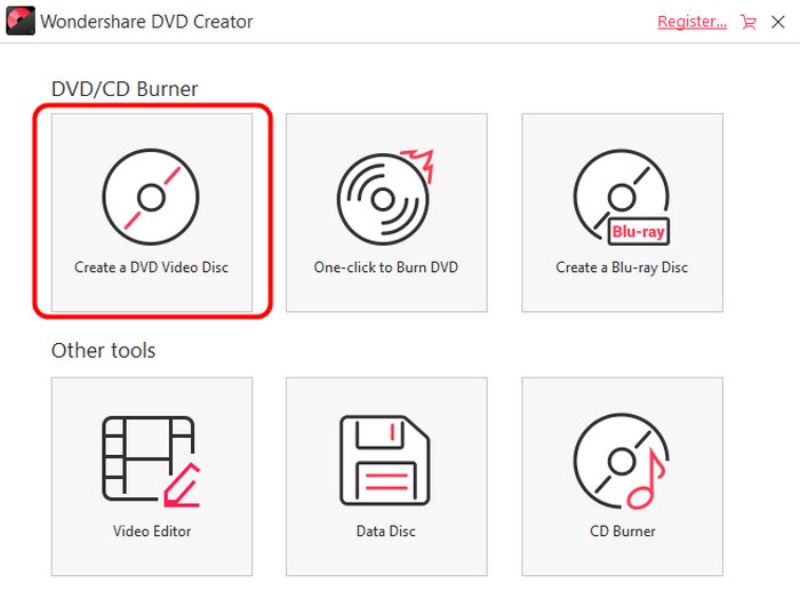
第2步然后,点击 菜单。您可以根据需要向内容添加菜单并使用模板。点击 预览 在刻录蓝光光盘之前查看效果。
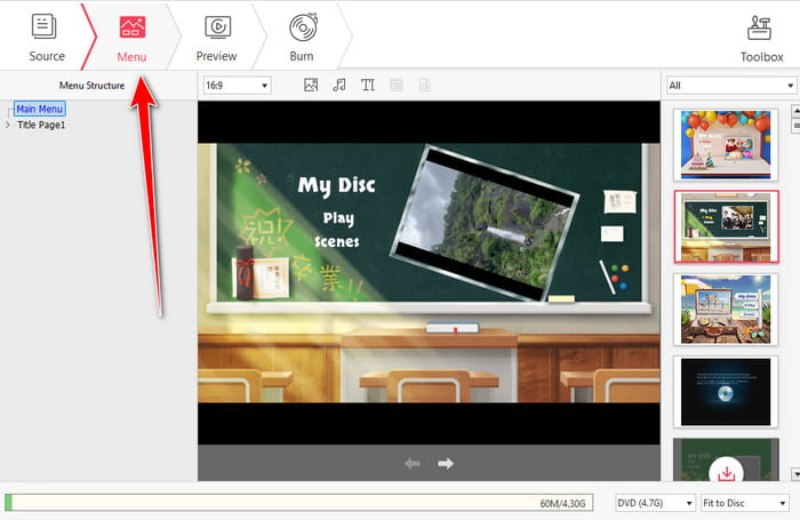
第 3 步最后,点击 烧伤 在顶部栏上,选择 刻录到光盘 开始刻录蓝光光盘。
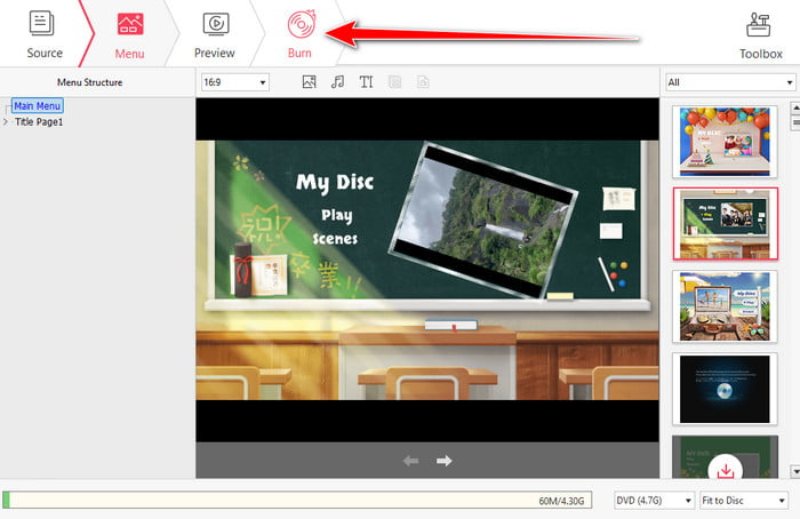
第 6 部分:关于将 4K MKV 刻录到蓝光光盘的常见问题解答
VLC 可以刻录蓝光吗?
我们不建议使用 VLC 刻录蓝光光盘,因为 VLC 并非专用的 DVD 刻录程序。您可以将其视为蓝光播放器或蓝光翻录器。VLC 内置的编解码器可让您在 VLC 中流畅播放大多数蓝光光盘。
如何将 3D MKV 刻录为蓝光?
要将 3D MKV 视频刻录到蓝光光盘,您只需要一个支持 3D 内容的蓝光制作程序。您可以在下载之前阅读软件的功能,或者咨询开发者获取详细信息。
MKV 或 MP4 哪个更适合蓝光?
简而言之,MP4 更适合观看在线视频,而 MKV 更适合将数字视频转换为蓝光光盘或 DVD。这是因为 MKV 无需压缩即可存储高质量视频、音轨和字幕。
按照我们的指南,您应该了解如何 将 MKV 视频刻录为蓝光 可在 Windows 11/10/8/7 和 7 以及 Mac OS X 上播放蓝光光盘。ImgBurn 是一款免费的 PC 刻录工具,但它无法为蓝光光盘创建菜单。TsMuxer 可以在 MacBook 上从 MKV 文件创建蓝光 ISO 或文件夹。对于初学者来说,Tipard Blu-ray Creator 是创建可播放蓝光光盘最简单的方法。还有其他问题吗?请随时在本文下方留言。
功能齐全的多媒体播放器,可播放蓝光、DVD、4K UHD 和其他视频/音频文件。



 安全下载
安全下载


